在UEFI系统中安装Win10系统可能对一些用户来说是一项新的挑战,但随着技术的发展,这变得越来越简单。本文将提供一份详细的教程,帮助您使用UEFI系统轻松安装Win10系统。请按照以下步骤进行操作,以确保成功安装系统。
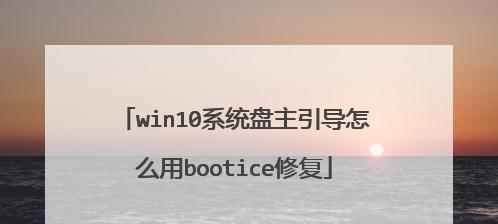
1.检查系统兼容性
在开始安装之前,首先需要确保您的计算机的硬件和软件都兼容UEFI和Win10系统。您可以查看计算机制造商的官方网站或手册来获取相关信息。
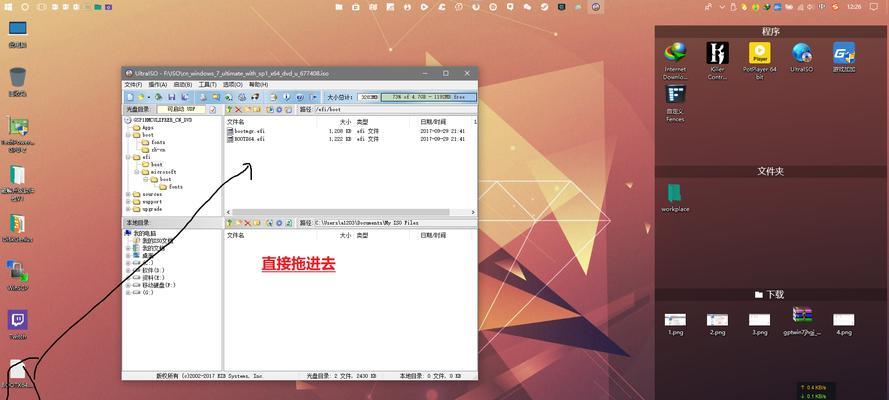
2.准备安装媒体
在安装之前,您需要准备一个可启动的Win10安装媒体,如USB闪存驱动器或光盘。您可以从微软官方网站下载Win10镜像文件,并使用官方工具创建可启动的安装媒体。
3.进入UEFI设置
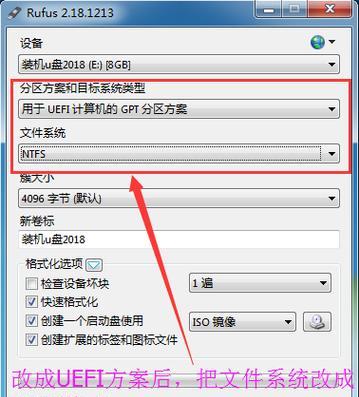
将安装媒体插入计算机,并重新启动系统。在启动过程中,按下计算机制造商指定的键(如F2、Delete或Esc)进入UEFI设置。
4.设置启动顺序
在UEFI设置中,导航到“启动”或类似选项,并将安装媒体排在首位。保存更改并退出UEFI设置。
5.启动安装媒体
重新启动计算机,系统将从安装媒体启动。您可能需要按下任意键来确认启动。
6.选择语言和区域设置
在安装界面上,选择您希望使用的语言和区域设置,并单击“下一步”。
7.安装Win10系统
在安装界面上,单击“安装”按钮开始安装Win10系统。您可以选择是否接受许可条款并进行其他自定义设置。
8.选择安装类型
在安装过程中,您将被要求选择安装类型。如果您想要进行全新安装,请选择“自定义”选项。
9.创建分区
根据您的需求,在硬盘上创建一个或多个分区来安装Win10系统。您可以选择已经存在的分区或创建新的分区。
10.安装系统文件
一旦分区完成,系统将开始安装所需的文件。这个过程可能需要一些时间,请耐心等待。
11.完成安装
安装完成后,系统将重新启动。在重启过程中,确保从硬盘而不是安装媒体启动。
12.完成初始设置
按照提示完成初始设置,包括选择您的个人设置、连接到网络和设置Windows账户等。
13.更新系统
一旦系统启动,立即进行系统更新以确保安装的是最新版本的Win10系统,并获得最新的安全补丁和功能更新。
14.安装驱动程序和软件
根据您的需要,安装相关硬件设备的驱动程序和其他常用软件,以确保计算机的正常运行和使用。
15.备份重要文件
在开始使用新安装的Win10系统之前,建议您备份重要文件和数据,以防数据丢失或其他问题。
使用UEFI系统安装Win10系统可能看起来复杂,但按照本教程的步骤进行操作,您将能够轻松安装系统。请确保在操作过程中仔细阅读每个步骤,并随时备份重要文件,以防万一。祝您成功安装Win10系统!
标签: #系统安装









